
ТОР 5 статей:
Методические подходы к анализу финансового состояния предприятия
Проблема периодизации русской литературы ХХ века. Краткая характеристика второй половины ХХ века
Характеристика шлифовальных кругов и ее маркировка
Служебные части речи. Предлог. Союз. Частицы
КАТЕГОРИИ:
- Археология
- Архитектура
- Астрономия
- Аудит
- Биология
- Ботаника
- Бухгалтерский учёт
- Войное дело
- Генетика
- География
- Геология
- Дизайн
- Искусство
- История
- Кино
- Кулинария
- Культура
- Литература
- Математика
- Медицина
- Металлургия
- Мифология
- Музыка
- Психология
- Религия
- Спорт
- Строительство
- Техника
- Транспорт
- Туризм
- Усадьба
- Физика
- Фотография
- Химия
- Экология
- Электричество
- Электроника
- Энергетика
MS Access. Создание БД
Лабораторная работа №7. Часть 1.
MS Access. Создание БД
Теме: Таблицы и связи в MS Access.
Задание: Создать базу данныхСтройка состоящую из трех таблиц: Рабочие, Составляющие и Строительство.
Методика выполнения работы:
1. Запустите программу MS Access, при запуске программы на экране появляется следующее диалоговое окно:
Выберете Создать Новую базу данных, укажите имя создаваемой базы данных: «Стройка», и каталог (ваш диск) на котором она будет сохранена и нажмите ОК.

В указанном Вами месте будет создан файл с расширением accdb, который, в дальнейшем, будет автоматически обновляться при изменении базы. Далее появляется окно базы данных:
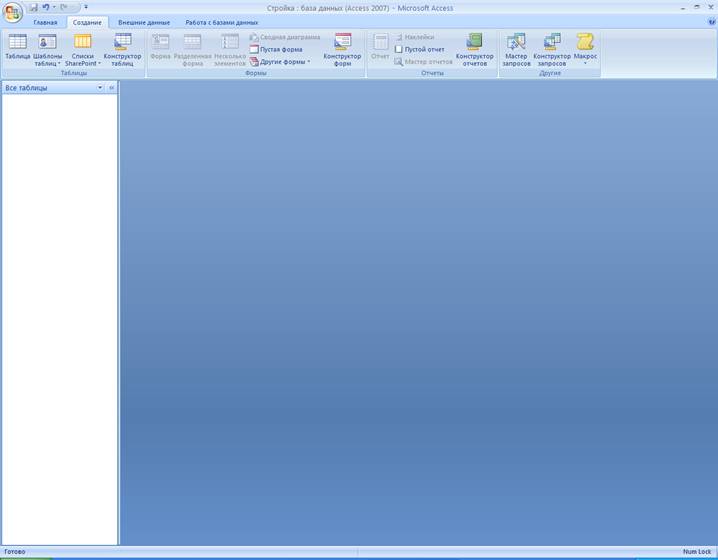
· Выберете на вкладке "Создание" команду «Конструктор таблиц».

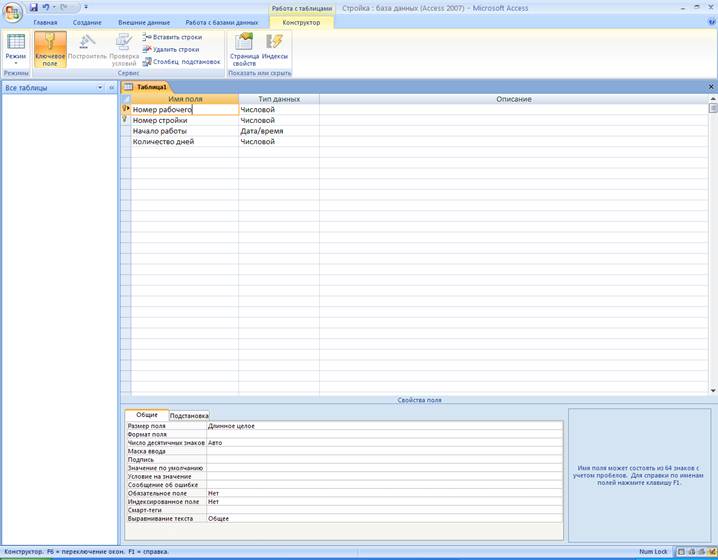
2. Сформируем структуру таблицы Составляющие (назначение) базы данных "Стройка". В столбец Имя поля введите:
Номер_рабочего
Номер_стройки
Начало_работы
Количество_рабочих_дней тип данных выберите в соответствии с рисунком.
3. Назначьте поля Номер_рабочего и Номер_стройки ключевыми, для этого выделите их и на панели инструментов нажмите кнопку Первичный ключ.
4. Закройте окно таблицы, дав ей имя Составляющие.
5. Заполним таблицу информацией, для этого выделим её и нажмем кнопку Открыть. Введите не менее 10 записей.
6. Аналогично создайте таблицы:
Рабочие (рабочий) с полями:
Номер_рабочего – ключевое поле
ФИО
Заработная_плата
Профессия
Строительство (Стройка) с полями:
Номер_стройки (номер стройки) – ключевое поле
Адрес_стройки
Тип
Статус
И заполните их записями (не менее 10 записей в каждой таблице).
7. Установите связи между таблицами, для этого
· В окне базы данных, откройте вкладку "Работа с базами данных" диспетчера базы. После этого выполните команду "Схема данных".
· Так как вы используете эту команду впервые откроется диалоговое окно Добавление таблицы, поочередно добавьте все три таблицы.

· После того как Вы выбрали все необходимые таблицы, закройте диалоговое окно. На экране появится окно "Схема данных".
· Для того, чтобы установить связь между 2-мя таблицами нужно "захватить" левой клавишей мыши внешний ключ одной таблицы и, не отпуская кнопки мыши, перетащить появившийся маркер к соответствующему первичному ключу другой таблицы.
· На экране появится следующее диалоговое окно:

В нем указаны атрибуты обеих таблиц, по которым данные таблицы будут связаны (в случае ошибки Вы можете изменить атрибут на верный). Кроме того в данном окне можно установить режим обеспечения целостности базы данных (рекомендуется). Режим "Каскадное обновление" означает, что все изменения, сделанные в связном поле первой таблицы будут автоматически перенесены в соответствующие поля второй таблицы. Режим "Каскадное удаление" работает аналогичным образом, но при удалении записей.
· После этого, нужно щелкнуть по кнопке "Создать" диалогового окна. Связь будет создана.
· Аналогичным образом устанавливаем все необходимые связи между таблицами базы данных. В базе данных "Стройка" Связи будут выглядеть следующим образом:

| <== предыдущая лекция | | | следующая лекция ==> |
| Индивидуальные задания. 1) Дана матрица A(3,4). Найти наименьший элемент в каждой строке матрицы | | | Как строится график с помощью компонента Chart |
Не нашли, что искали? Воспользуйтесь поиском: